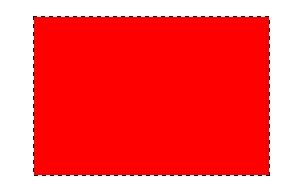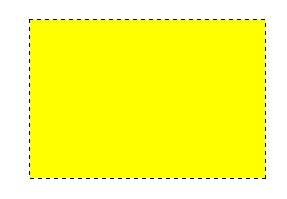Photoshop CS6中文版工具箱“拾色器工具设置前景色与背景色”:
在Photoshop CS6中,拾色器工具具主要是用来设置图形或图像处理颜色的。默认状态下拾色器工具如图所示。拾色器工具由4个部分组成,“设置前景色”、“设置背景色” 、“切换前景色和背景色”和“默认前景色和背景色”。
一、Photoshop CS6设置前景色:
颜色是构成图像的元素,所以在使用绘画工具绘图之前,用户必须知道如何在Photoshop CS6中选择和设置颜色。
Photoshop CS6绘图工具绘制图形时,主要使用的是前景色。景色是指“使用绘图工具绘制出的笔触颜色”,Photoshop CS6中设置前景色的方法如下:
1.单击Photoshop CS6工具箱中拾色器工具中的 “设置前景色”按钮,打开如图所示的“拾色器(前景色)”对话框。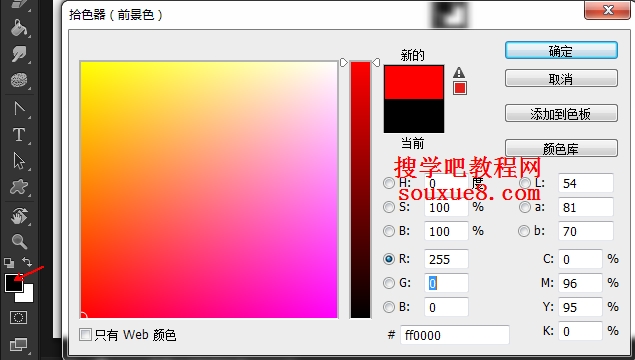
2.在Photoshop CS6“拾色器”对话框里选择喜欢的颜色(或者在RGB输入框中输入颜色值),单击“确定”按钮即可。如我们在RGB输入框中输入黄颜色的值。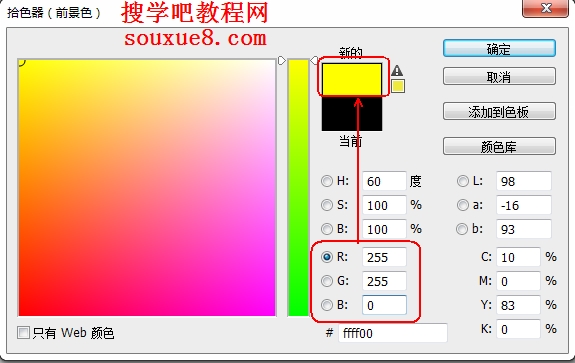
二、Photoshop CS6设置背景色:
在使用绘图工具绘制图形时,背景色则是指图形在背景图层被擦除后所显示的颜色。在Photoshop CS6中设置背景色的方法与前景色的方法相同,单击工具箱中拾色器工具中的 “设置背景色”按钮,如图所示。
三、Photoshop CS6“还原为默认黑、白颜色”![]() :
:
在Photoshop CS6中,认的颜色前景色为“黑色”,背景色为“白色”,当用户设置了喜欢的颜色后,要恢复成默认黑白颜色时,单击工具箱中的“还原为默认黑、白颜色”![]() 按钮即可;快捷键【D】。
按钮即可;快捷键【D】。
四、Photoshop CS6“背景色与前景色切换”![]() :
:
在Photoshop CS6中,有时希望将前景色与背景色进行切换,其方法很简单,单击Photoshop CS6具箱中的“切换前景色和背景色”![]() 按钮,即可切换前景色和背景色;快捷键【X】。
按钮,即可切换前景色和背景色;快捷键【X】。
五、Photoshop CS6前景色背景色使用实例:
1.设置前景色为红色,背景色为黄色。![]()
2.选择Photoshop CS6工具箱“矩形选框工具”![]() ,在Photoshop CS6图像窗口中创建矩形选区,按键盘上的【Alt+Delete】键可以用前景色红色填充选区;按键盘上的 【Ctrl+Delete】键则用背景色黄色填充选区。
,在Photoshop CS6图像窗口中创建矩形选区,按键盘上的【Alt+Delete】键可以用前景色红色填充选区;按键盘上的 【Ctrl+Delete】键则用背景色黄色填充选区。